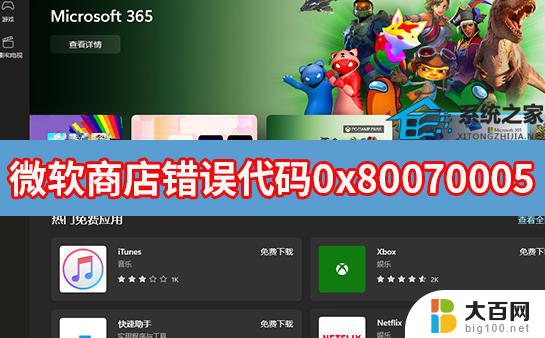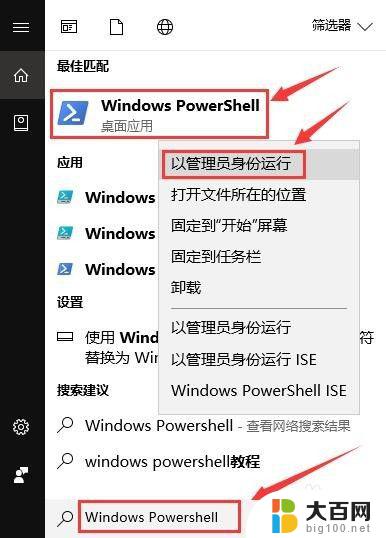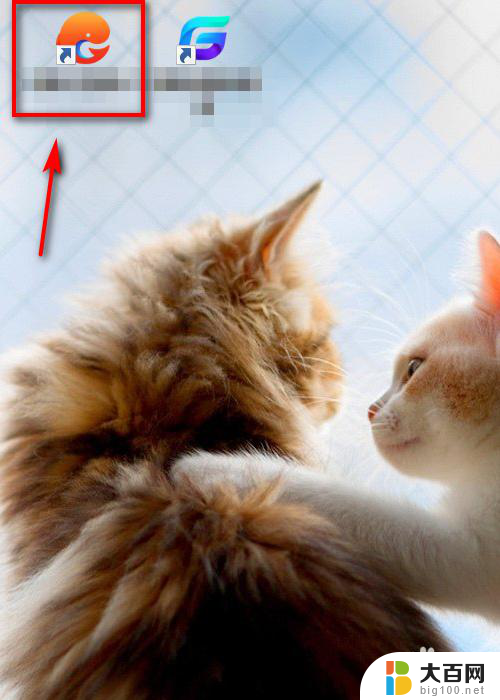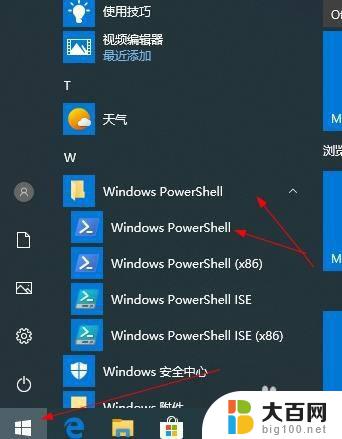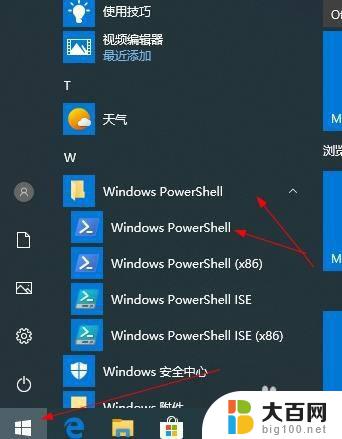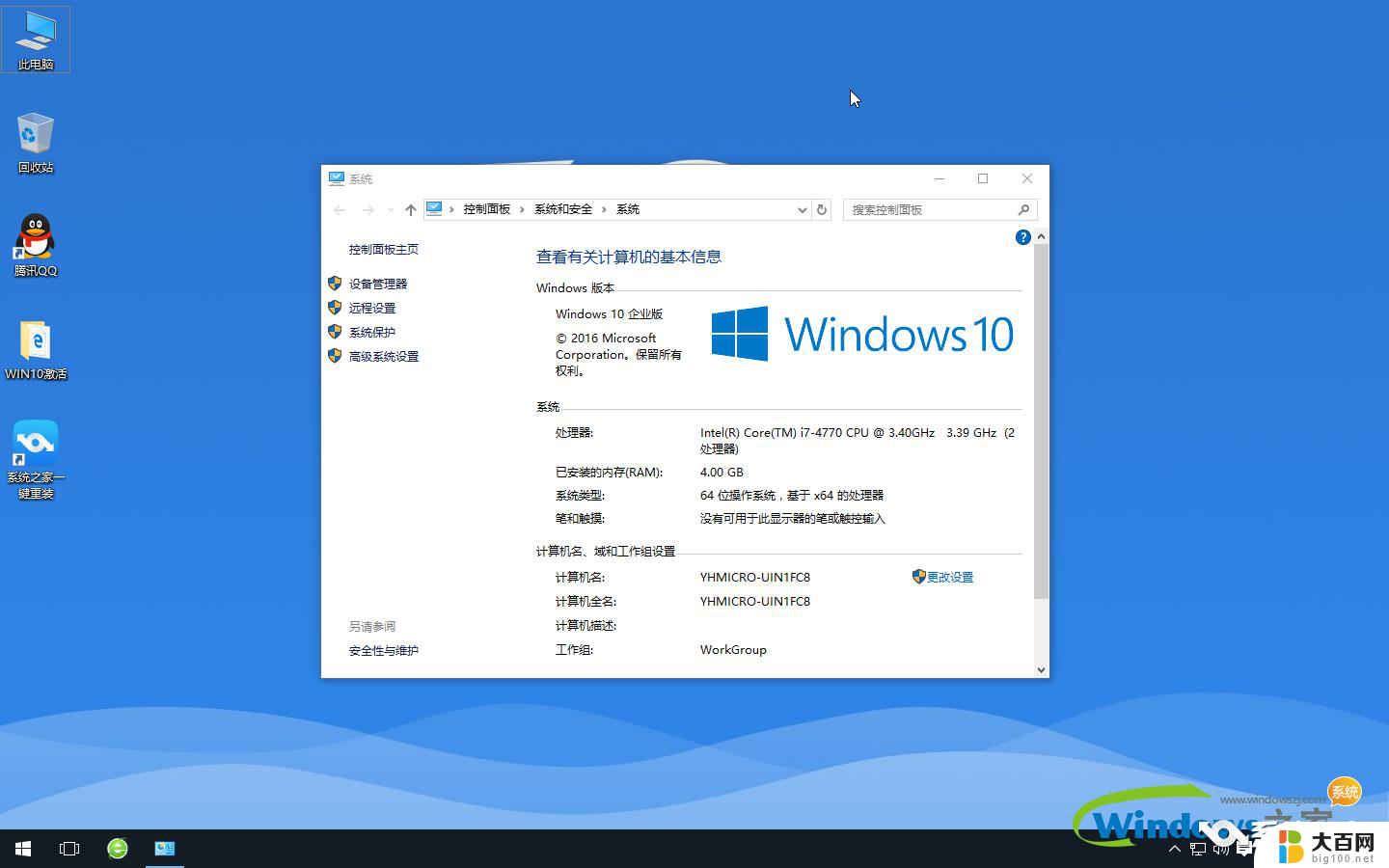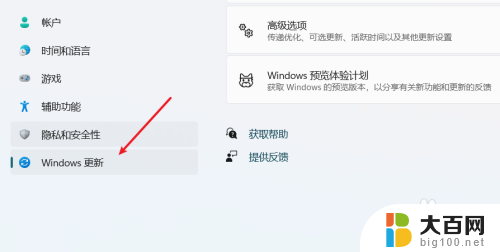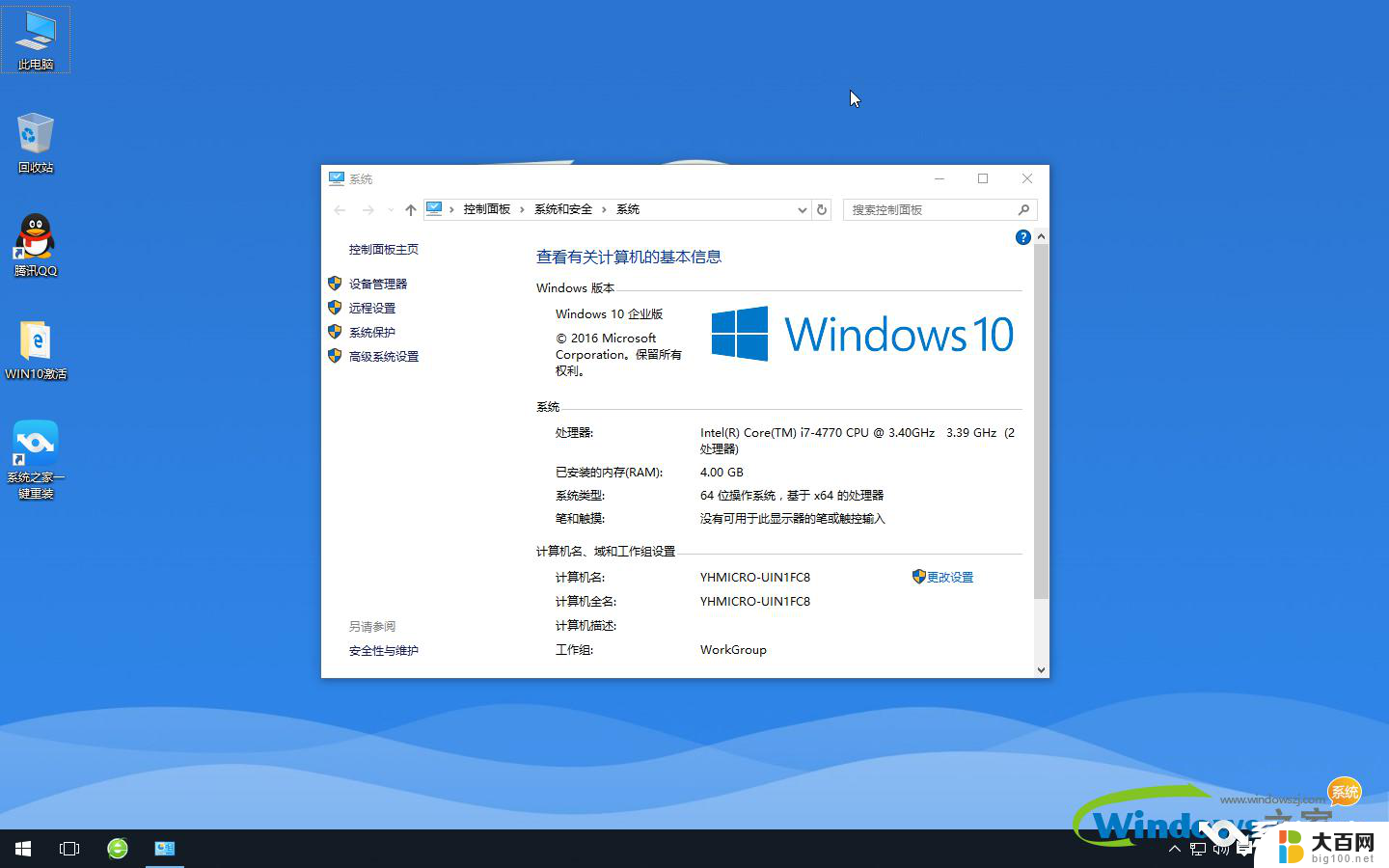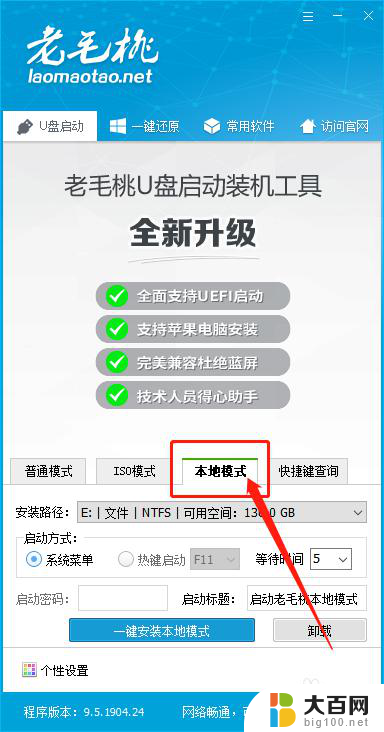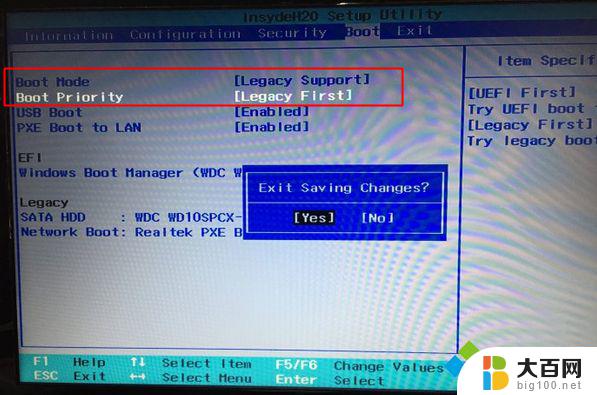重置电脑微软商店0x00000000 重装Windows 10应用商店方法
在使用Windows 10系统的过程中,有时候我们可能会遇到微软商店无法打开或者出现错误代码0x00000000的情况,这时候重置电脑并重新安装Windows 10应用商店可能是解决问题的有效方法之一。重置电脑可以帮助清除系统中的一些错误设置,重新安装应用商店则可以修复可能损坏的应用商店程序,让您可以顺利使用微软商店下载和安装应用程序。接下来我们就来详细了解一下如何进行这一操作。
方法如下:
1.安装应用商店不会像大多数其他应用程序那样简单。您将需要通过Powershell卸载Windows Store 。
打开任务栏上的搜索,键入powershell,右键单击搜索结果,然后选择“以管理员身份运行”。
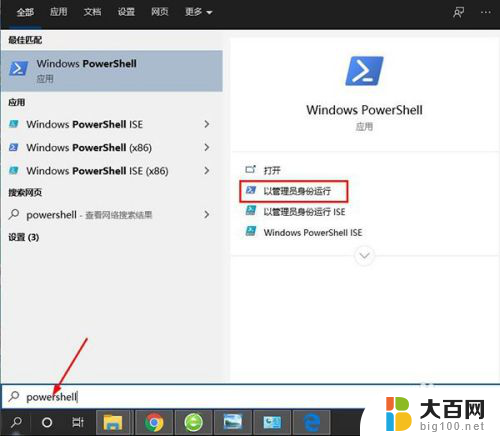
2.在Powershell中,输入命令get-appxpackage -allusers ,按回车键

3.查找Microsoft.WindowsStore条目,然后将PackageFullName行中的信息复制到剪贴板。

4.在Powershell中的新行上,键入remove-appxpackage。然后输入一个空格,然后将信息粘贴到您复制的PackageName上。结果将显示如下:
remove-appxpackage Microsoft.WindowsStore_11712.1001.16.0_x64__8wekyb3d8bbwe
但是,此结果可能会略有不同。具体取决于您使用的Windows Store版本。
5.按Enter键,Windows应用商店将消失。然后,您重新启动计算机。
6.要重新安装Windows应用商店,您需要以管理员身份返回Powershell并输入以下内容:
Add-AppxPackage -register "C:\Program Files\WindowsApps\Microsoft.WindowsStore_1180
以上就是解决重置电脑微软商店0x00000000的全部方法,如果你遇到这个问题,可以尝试按照以上方法来解决,希望这对你有所帮助。